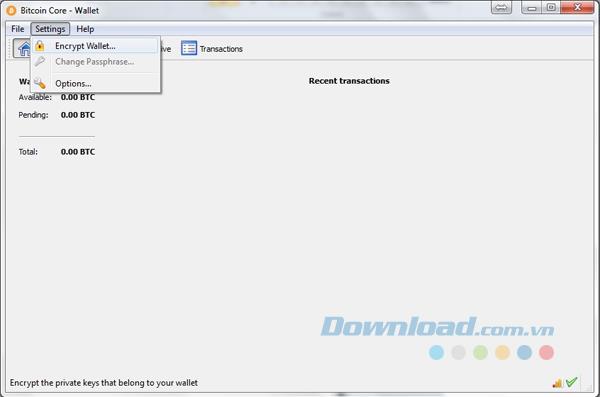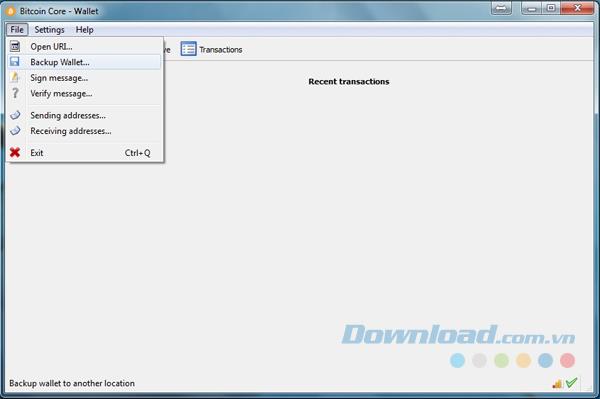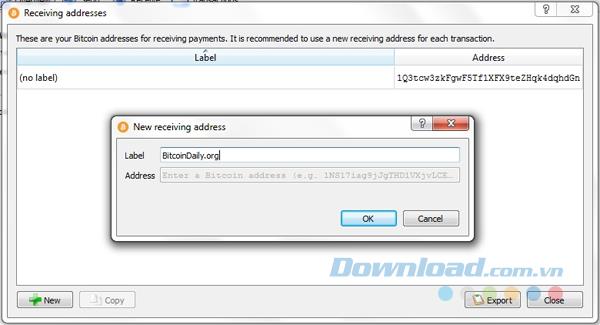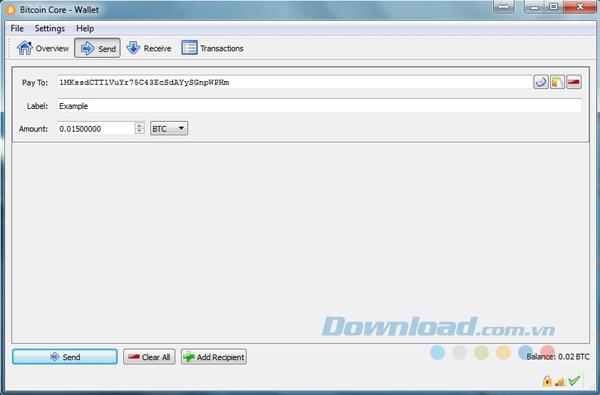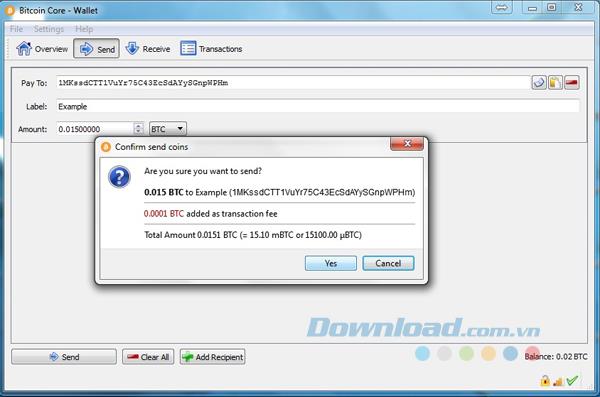Bitcoin Core se ha convertido en una billetera de Bitcoin confiable, rápida y rica en funciones y se agregó con muchas características nuevas en cada lanzamiento. Es conocida como la primera billetera Bitcoin, anteriormente conocida como Bitcoin-Qt, que ha madurado a lo largo de los años.
Descargar Bitcoin Core para Mac
Bitcoin Core es la billetera de Bitcoin más confiable, los aspectos de seguridad dependen de la seguridad de los sistemas operativos del servidor, el equipo de red y el comportamiento de uso de los dispositivos en la red interna. Si es nuevo en la billetera Bitcoin Core y no sabe cómo usarla, el siguiente artículo le mostrará cómo configurar Bitcoin Core y cómo realizar una primera transacción de Bitcoin en Bitcoin Core.
Cosas necesarias
Debe cumplir los siguientes requisitos para configurar una billetera Bitcoin Core:
- Más de 100 GB de espacio libre en el disco duro para cargar todo el historial de transacciones de blockchain y transacciones futuras.
- Paciencia
- Conexión a Internet de banda ancha con tráfico ilimitado.
- Algunos USB solo se usan para la copia de seguridad de la billetera.
- Limpie, asegure su computadora y preste más atención a su comportamiento de navegación en línea. La seguridad es el tema más importante que debe preocuparse.
- Antes de hacer nada, asegúrese de que la computadora y todos los dispositivos conectados a la red estén libres de malware, spyware, virus, etc. Utilice antivirus y software de seguridad para garantizar esto.
Comience a configurar billeteras de Bitcoin Core
Paso 1: descargue e instale Bitcoin Core
Descargas Bitcoin. Creará automáticamente carpetas donde se almacena la cadena de bloques. Si ha instalado una versión anterior de Bitcoin Qt o Bitcoin Core, simplemente actualice sus archivos. Aún debe hacer una copia de seguridad del archivo wallet.dat antes de actualizar.
Paso 2: descargue el historial de transacciones realizado
El primer proceso de carga llevará bastante tiempo. Descarga todas las transacciones anteriores, que tienen más de 100 GB de tamaño. Dependiendo de la velocidad y la conexión de banda ancha de la computadora, el tiempo de carga puede variar. Las computadoras más antiguas pueden demorar días o semanas, mientras que las más nuevas se procesarán más rápido.
Paso 3: establece una contraseña
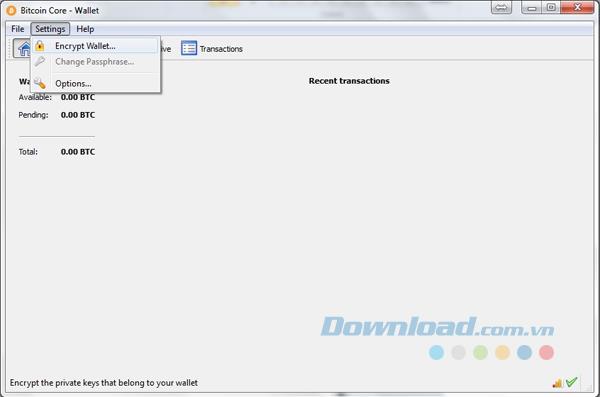
No envíe Bitcoin rápidamente, primero configure la contraseña haciendo clic en Configuración> Cifrar billetera , luego ingrese la contraseña. Una vez configurado, no puede romper o piratear si pierde la contraseña establecida. Debe elegir una contraseña segura y larga que contenga letras mayúsculas y minúsculas, así como caracteres especiales. No use palabras u oraciones aunque parezcan seguras y exclusivas para usted. Además, no debe almacenar contraseñas en forma digital en ningún teléfono o computadora. Anótelo y guárdelo en un lugar seguro. Sin la contraseña, perderá todo el acceso al bitcoin en su billetera para siempre. Una vez establecida la contraseña, la aplicación se cerrará. Recuerde no interferir con el proceso, de lo contrario, la billetera y la cadena de bloques se descargarán y la billetera se destruirá.
Paso 4: arranque después del apagado
Ahora su billetera está encriptada y la contraseña se almacena de forma segura. Nadie puede acceder a su billetera de almacenamiento de bitcoin sin una contraseña, ni siquiera un hacker. Pero siempre recuerde ejecutar un software de seguridad, escanee su computadora para asegurarse de que su dispositivo no esté infectado.
Paso 5: haga una copia de seguridad de su billetera antes de enviarle dinero virtual
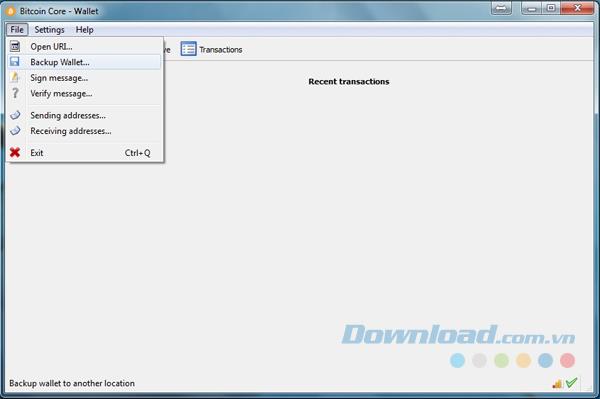
Realice una copia de seguridad de su billetera yendo a Archivo> Carpeta de respaldo . Luego se le preguntará dónde desea almacenar la copia de seguridad. El archivo wallet.dat contendrá toda la información personal de su billetera, incluidas las direcciones únicas de Bitcoin generadas automáticamente y las claves privadas. No se recomienda reutilizar una dirección después de una transacción porque es un peligro para la seguridad. Envíe los datos restantes después de la transacción a una nueva billetera, vinculada a una nueva clave privada. La clave privada es una especificación en bitcoin. Una clave privada se vincula automáticamente a una dirección de bitcoin y ambas son únicas, generadas por usted. Nadie puede romperlo o recrearlo.
Las transacciones de Bitcoin son siempre públicas y visibles para todos en la transacción de blockchain que muestra el sitio web. Nunca almacene su clave privada ni la importe en ningún dispositivo si no es necesario.
Paso 6: haga una copia de seguridad e ingrese la clave privada
Dado que la clave privada es la clave universal para mover Bitcoin de su dirección de Bitcoin a cualquier billetera, también debe hacer una copia de seguridad en papel, tan segura como lo hizo con la frase secreta. billetera Primero debe desbloquear su billetera con una contraseña, luego vaya a Ayuda> Ventana de depuración> Consola e ingrese:
walletpassphrase yourpassword 10
Su contraseña representa la contraseña que estableció previamente. El número 10 es la cantidad de tiempo que desea que su billetera se desbloquee. Tan pronto como se desbloquea la billetera, se puede enviar Bitcoin en la billetera sin ingresar la contraseña nuevamente.
Luego ingresas:
dumpprivkey yourwalletaddress
Yourwalletaddress es la dirección para recibir bitcoins. Puede buscar direcciones de billetera yendo a Archivo> Recibir direcciones . Copie esta dirección y péguela en el panel de control más adelante. Esto muestra la clave privada de una dirección en su billetera, si tiene más de una dirección, debe realizar este proceso para cada una. Este comando solo se puede usar para mostrar la clave privada de una dirección de billetera específica. Y la clave privada que se muestra después de eso solo se puede usar para restaurar el acceso a bitcoin en esa dirección.
Si necesita ingresar una clave privada, ingrese:
importprivkey yourprivatekey
Yourprivatekey representa la clave privada de la que realizó una copia de seguridad. Después de ejecutar este comando, llevará un tiempo buscar en toda la cadena de bloques de transacciones que ocurrieron en la dirección asociada con la clave privada que acaba de ingresar. Déjalo cargar. Una vez completado, encontrará la dirección ingresada en la ventana de dirección ( Archivo> Recibir direcciones ).
Paso 7: agregue la dirección de la persona o empresa con la que suele tratar
Puede agregar la etiqueta y la dirección del destinatario en Archivo> Enviar direcciones . Las direcciones de Bitcoin se pueden cambiar, especialmente para individuos individuales, ya que se recomienda no reutilizar una dirección dos veces y enviar el saldo a la nueva dirección con una nueva clave privada asociada. con eso
Ponga bitcoin en su billetera
Si compró bitcoins de un convertidor o una persona específica, puede enviar bitcoins a su billetera yendo a Archivo> Recibir direcciones , copiando la dirección que desea transferir bitcoins y pegándola en su formulario de intercambio. usted o dárselo a la persona a quien le compra bitcoin. Asegúrese de haber hecho una copia de seguridad de la clave privada de la dirección como se mencionó anteriormente. Puede ver si está listo para enviarse a la siguiente dirección de billetera yendo a Transacciones , que muestra el estado de confirmación a la izquierda.
Haz la primera transacción
Paso 1: haga clic en Enviar y complete el formulario
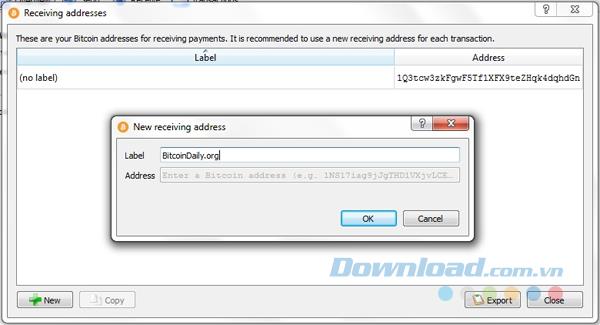
La dirección del destinatario es el campo Pagar a , también puede hacer clic en el botón Contactos en el lado derecho para mostrar sus direcciones guardadas. Si la dirección no está en la libreta de direcciones, puede colocar una etiqueta de dirección debajo de la Etiqueta , luego se agregará a la libreta de direcciones después de que la transacción se haya completado con éxito.
Paso 2: ingrese la cantidad que desea depositar
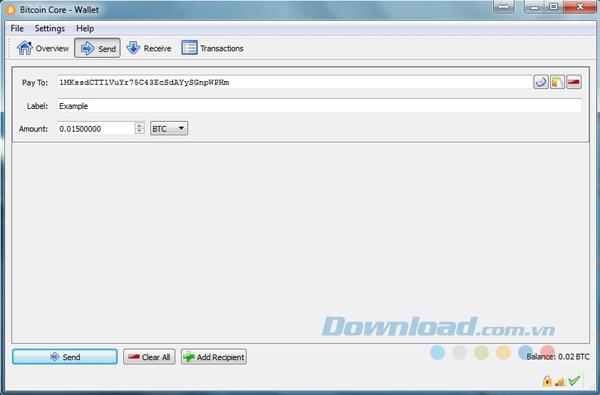
El campo Cantidad es donde ingresa la cantidad que desea enviar. Puede depositar 10,000,000 bitcoins o parte de bitcoin o cualquier número que desee.
Paso 3: establece la tarifa
Su transacción se ha enviado correctamente por una tarifa que cumple con los requisitos de tarifa actuales. Puede deslizar el botón de tiempo de confirmación hacia la izquierda o hacia la derecha para bajar o aumentar la tarifa. Cuanto mayor sea la tarifa, más rápido se confirmará su transacción. No establezca tarifas demasiado bajas o demasiado altas. 0 confirmación significa que aún no se ha enviado bitcoin al destinatario, 1 confirmación significa que se ha enviado bitcoin.
Paso 4: verifique toda la información que ha ingresado
Verifique nuevamente el monto total y la dirección del destinatario, luego haga clic en el botón Enviar .
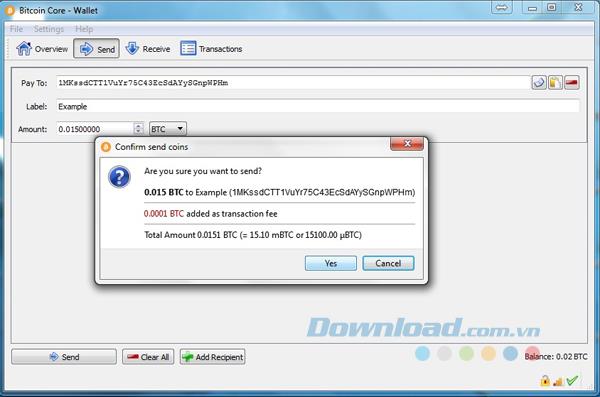
Después de hacer clic en el botón Enviar , se le pedirá que ingrese la contraseña si la billetera está bloqueada. Ingrese la contraseña si está seguro de que el sistema está completamente limpio. Finalmente, haga clic en Sí para confirmar la transacción. Recuerde que una vez que se ha realizado una transacción, no puede obtener un reembolso.